嘉和台球计费管理系统B5.docx
《嘉和台球计费管理系统B5.docx》由会员分享,可在线阅读,更多相关《嘉和台球计费管理系统B5.docx(24页珍藏版)》请在冰豆网上搜索。
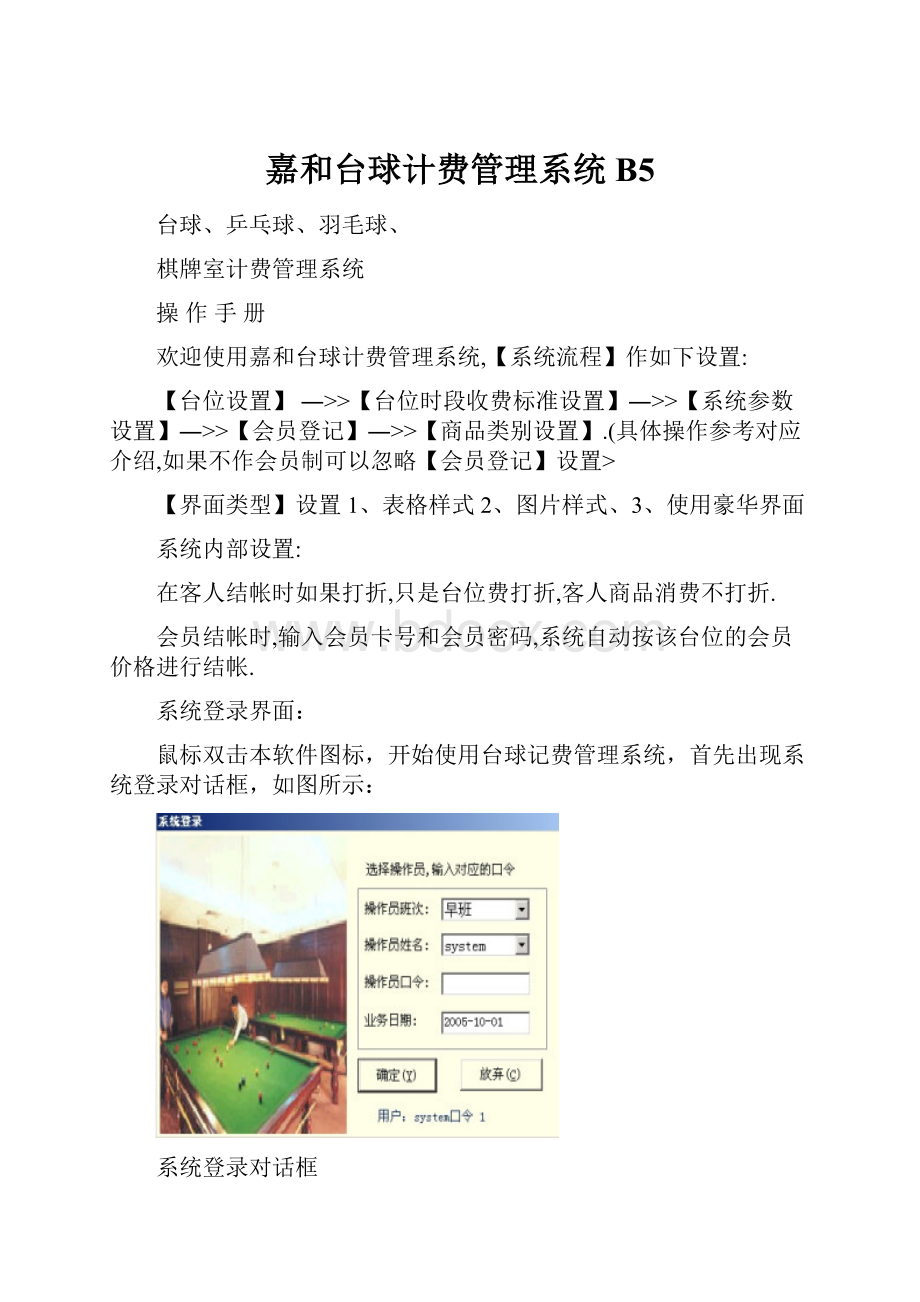
嘉和台球计费管理系统B5
台球、乒乓球、羽毛球、
棋牌室计费管理系统
操作手册
欢迎使用嘉和台球计费管理系统,【系统流程】作如下设置:
【台位设置】―>>【台位时段收费标准设置】―>>【系统参数设置】―>>【会员登记】―>>【商品类别设置】.(具体操作参考对应介绍,如果不作会员制可以忽略【会员登记】设置>
【界面类型】设置1、表格样式2、图片样式、3、使用豪华界面
系统内部设置:
在客人结帐时如果打折,只是台位费打折,客人商品消费不打折.
会员结帐时,输入会员卡号和会员密码,系统自动按该台位的会员价格进行结帐.
系统登录界面:
鼠标双击本软件图标,开始使用台球记费管理系统,首先出现系统登录对话框,如图所示:
系统登录对话框
本系统后可见到六个功能菜单,分别是:
一.基础参数设置
1.锁定计算机:
当管理人员有特殊任务需要暂时离开时,可以点击[锁定]按钮,则可以进入锁定画面,防止此时有人篡改系统信息,如图:
当要退出锁定画面时,敲键盘回车【Enter】键,输入退出口令:
1,再敲键盘【Enter回车】健或点击【解除锁定】按钮,即可回到主界面。
锁定画面
2.换班:
当前收款员下班时点击【换班】,显示【登录】窗口,其它收款员重新登录。
3.台位设置:
中设置【台位号】,【台位名称】,【最小计费分钟数】,【最低消费计费分钟】,【开台卡号】注意【使用标记】在开始时设置为0,当有客人时为【-1】。
项目说明:
【位号】、【名称】、【最小计费分钟】:
如设置为15,客人消费时间20分钟则系统按30分钟计算。
【最低消费分钟】:
最低消费分钟:
如设成0,则不计最低消费,如最低消费60客人消费不足60分钟按60分钟计算超过则按时间时间计算。
【开台卡号】:
此卡号不能是会员卡,只能是是会员卡中没有此卡号,在营业界面中刷此卡后回车,自动执行开台或结帐操作;【计时或计局】如按时间收费,则设置为0,如果按局收费则设置为1。
你可以通过【快速设置】设置【最小计费分钟】【最低消费分钟】【计局或计时】。
修改完成后点击相应的【保存设置】,保存修改内容。
4.台位时段收费标准设置:
操作系统必须设置项:
在[我的电脑]-[控制面板]-中[区域设置]–[时间]
时间样式HH:
mm:
ss
如果操作系统为win2000或者XP,设置【上午符号:
AM】【下午符号:
PM】
[日期]短日期样式:
yyyy-MM-dd
时段收费如1号00:
00-12:
00会员6非会员8
12:
01–23:
59会员6非会员8
5.计费方案设置:
你可以通过【设定计费方案】快速完成【台位计费标准设定】。
在【新增计费方案】选项卡中,【新增计费方案名称】后输入新计费方案名称。
可以保存为3种不同计费方案。
【普通计费方案】在选择卡‘普通计费方案分配到桌台’使用。
【固定计费方案】在系统主界面点击【固定】按钮后,可选择的‘固定收费标准’
【节假日计费方案】在选项卡‘节假日计费方案分配’时使用。
你可以通过【计费方案修改】选项卡
修改或增加计费方案的明细。
修改完成后点击保存。
也可以使用快速设置。
你可以通过【普通计费方案分配到桌台】选项卡,把普通计费方案分配到需要设定的台位。
选择需要的计费方案,然后在右边台位框选中要设定的台位。
点击【保存选择计费方案到选中的桌台】,当前计费方案就设定到选中的台位上。
从【台位时段收费标准】中可以查看。
见下图
你可以通过【节假日计费方案分配】选项卡,把假日计费方案分配到需要设定的台位。
选择时间段,在设定的时间段内,从星期几到星期几使用节假如计费方案。
注意:
节假日计费方案起作用,必须在【基础数据设置】--【系统参数设置】第37项【是否使用节假日计费方案】设置为使用。
在此设定才起作用。
你可以通过【节假如计费标准浏览修改】选项卡,删除不需要假日计费标准。
6.系统参数设置:
可以设置公司名称,地址,电话,等常用信息。
具体说明见设置窗口。
在使用时光标放在输入位置可以看到相应说明.
【跨时段最低计费标准】0前段后段都使用最低计费标准1前段使用最低计费标准2后段使用最低计费标准
7.清除历史数据:
即可弹出窗口如图:
用下箭头选择日期<清除此日期以前的数据)点击“确定”即可清除选定日期前的数据,退出时点击“退出”按钮即可。
8.数据库备份:
你可以通过此项,来备份数据库,把数据库备份文件,复制到U盘或者网络中的其他计算机磁盘中。
在恢复系统时使用。
备份文件名中200532915表示此文件的备份日期。
9.软件注册:
注册成功后成为正式版用户。
A.选择网络数据库:
你也可以通过此项设置,选择网络上已享此jssfserver.mdb文件所在的目录,把计费管理系统组成网络版使用
B.退出:
在【基础数据设置】下拉菜单中选“退出”时会弹出窗口如图:
点击“是”即可退出。
如放弃退出点“否”即可重新返回。
也可直接按住“CTRL+Q”键退出。
二.会员管理
1.会员登记:
在会员管理下拉菜单中选“会员登记”即可弹出窗口如图:
窗口中会显示已登记的会员资料,如要增加会员点击菜单栏中“增加”按钮即可弹出窗口如图:
输入新增会员资料,在登记表下方卡类型选项中单击下拉菜单选择相应的卡类型,再分别按顺序录入卡号、密码、身份证号、性别、姓名、出生日期等个人有效信息,注意:
在此表右下方有一个会员类型复选框,在“空为非会员”前打上对勾,填写完会员信息后一定点击[保存]按钮,否则录入无效。
点击“保存”即可保存会员资料。
如要取消新增点击“取消”按钮,退出增加窗口点“退出”即可。
如要修改会员信息先用鼠标选定要修改的会员,点击菜单栏中“修改”按钮即可弹出如上图“增加”同样的窗口,再进行修改即可。
“修改”操作同“增加”操作。
点击“删除”即可弹出小窗口提示:
“确实要删除吗?
”点击“是”即可删除会员。
放弃删除点“否”即可。
2.【会员存款】操作时,点击菜单栏中【存款】按钮即可弹出窗口如图:
输入口令1,点击【确认】即可弹出窗口如图:
窗口中显示当前选定会员信息,存款时只需在“存入卡中金额”中输入‘会员可消费金额’,
‘付款金额’中输入‘实际收到的现金’,
‘付款金额’输入<比如500元)将自动增加20%的现金,“存入卡中金额”<就是说变成了600元)。
点击【确定】即可增加会员存款。
退出会员管理时点击“退出”按钮。
说明:
存入卡中金额自动增加百分比,可在【系统参数设置】中修改。
3.会员升级规则设置
如下图显示,
会员升级规则中,设定会员升级的起至积分,以及升级后的折扣率。
4.会员升级管理
系统根据会员升级规则的设定的积分,如会员积分到达设定的分数,系统自动显示应升级的会员信息。
以及升级后的会员折扣率。
点击【升级】按钮提高会员折扣率。
5.会员积分管理
如下图界面,点击相应的会员,下方显示积分明细,如会员对会员奖励可以给会员增加积分,或清除会员积分。
三.营业管理
1.台位[计时]:
或点击主介面上的【计时】
开始记录时间,当用鼠标选中某一球案,如台号为1的球案,也可以在主界面左方选择相应台号<如果是顾客是会员可以输入相应会员卡号和密码),点击【计时】,则台号1的一行颜色变深,计时开始。
“开始日期”栏显示该台位开始时间。
如安装灯光控制设备,则对应的桌台开灯。
2.台位[结帐]:
当顾客结束娱乐时,选择结算的球案台号,点击【结帐】按钮,则主界面右方显示其所消费的台球费用,而烟酒等其它消费则会出现在主界面左方的其它消费中,如安装灯光控制设备,则对应的桌台关灯。
3.转台:
客人调换到空闲台位;当前台位变为空闲,客人帐单同时被记录到新台位。
注意1:
如不同计费标准台位之间转台,选中【转台时计算转出台台费】。
注意2:
必须在【基础数据设置】--【系统参数设置】第37项【是否使用节假日计费方案】设置为使用。
在此设定才起作用。
4.刷新台位状态:
可以更新当前界面使用桌台时间等各项信息。
5.背景图显示。
【台位布局设置】设定台位显示的位置。
开始从0行0列开始位,每行最多显示5个台位。
6.是否自动打印:
选中系统自动打印客人帐单<系统支持3种宽度的打印机,用户可在【系统参数设置】中选择)。
7.客人提醒:
录入如客人提醒时长<分钟),到时后系统会提醒操作员是否结帐。
8.客人押金录入:
录入客人的押金,结帐时如押金不足,则提示客人补足余款;如客人押金多,则提示找零金额。
9.台位互换:
两个台位都有客人时,两个互换的台位,客人帐单相互交换。
10.【加局】如果选中的台位是按局计费,则需要先开台,每点击一次增加一局。
如果在【系统参数设置】38使用节假日计费方案,40项加局录入帐目明细。
在加局时显示如下界面
增加帐目后在客人结帐单显示帐目明细。
11.【减局】如果选中的台位是按局计费,则需要先开台,每点击一次减少一局<减局需要输入减局口令,并且已经做过【加局】操作)。
12.【固定】如果选中的台位是按时间计费,开台后如果当前时间在固定计费标准时间段内,可以选择固定计费标准。
如固定计费标准为上午9:
00到12:
59
为18元。
客人只要在9:
00到12:
59之间就可选择此项优惠。
如客人10:
开台到12:
59也收取18元。
到点后系统自动提醒客人结帐。
如何设置固定收费标准?
在【计费方案设置】保存为【固定计费方案】就可以使用了。
13.记录陪打教练。
选择台位,【营业管理】――记录陪打教练。
录入教练姓名点击【保存】此台位教练信息被保存,可在数据查询中汇总教练的工作时间。
14.
客人胜负及帐目录入,显示如下界面:
录入帐目或客人姓名。
点击【保存】即可。
(注意:
此处帐目明细录入台位为计时使用,台位为计局时在加局时录入帐目明细>
如果在【系统参数设置】38使用节假日计费方案,40项加局录入帐目明细。
增加帐目后在客人结帐单显示帐目明细。
15.开钱箱
【系统参数设置】设置使用如下图,则打开钱箱。
16.已结帐帐单打印
先选择台号,点击查询。
点击表中要打印的帐单,然后点击打印。
17合并付款
选择要合并付款的台位,点击保存合并。
保存后的显示。
最后台位结帐时显示
四.商品管理
1.商品类别设置:
进入商品类别设置,如图:
商品类别设置表
点击[增加]按钮,会看到界面右边出现商品详细信息,包括:
商品编码、商品名称等,根据实际情况分别录入,录入完毕后点击翻页按钮可以上下翻页查看。
注意:
录入结束后一定点击[保存]按钮,否则录入失败。
点击编码浏览可以以列表形式查看商品信息。
2.商品进货:
点击商品进货选项,进入商品进货管理,如图:
商品进货管理单
依次录入单据号、日期、商品名称、数量等信息,注意:
商品名称与日期可用后面的快捷帮助实现;录入完成后切记点击[保存]按钮,否则录入不会成功。
3.商品销售:
当有顾客要购买烟酒、饮料等消费品的时候,点击销售按钮,进入商品销售表,如图所示:
商品销售管理表
当有顾客要购买烟酒、饮料等消费品的时候,点击【销售】按钮,进入商品销售窗口,输入商品编码或简码系统自动显示商品名称,和商品价格。
输入数量系统自动计算金额。
客人可先消费,则必须选择某一台位号,在顾客结台位费时,商品消费和台位费一同结帐。
选择顾客的付现金,则选择【付款方式】为【现金】,然后录入单据号、日期、商品名称、数量、经手人、备注等信息,
注意:
日期、商品名称后面有快捷帮助按钮;选择完物品后单价将自动给出,只需录入数量,金额便会自动计算出来;填写完销售管理表后一定要点击[保存]按钮,否则录入失败。
4.商品盘点:
选择开始盘点【开始日期】【截至日期】,点击【查找】按钮即可弹出选定日期内的销结存信息。
五.数据查询
1.当前班次营业报告
在这里可以查询当前班次的营业销售记录,如图:
操作员班次报表
在此画面上方有六个快捷功能键,分别为:
预览、打印、对账、帮助、计算器、退出。
预览:
以列表形式显示出营业报告。
打印:
把现在的报告打印出来。
对账:
进行营业对账功能。
计算器:
调出计算器功能,可以进行各种数学计算。
退出:
退到主界面。
2.日营业报告:
在此可以查询当天的各项费用情况。
如图:
营业日报
在此画面上方有六个快捷功能键,分别为:
预览、打印、结账、帮助、计算器、退出。
预览:
以列表形式显示出营业员收款报告。
打印:
把现在的报告打印出来。
结账:
进行营业结账功能。
计算器:
调出计算器功能,可以进行各种数学计算。
退出:
退到主界面。
3.营业收入统计
统计台球费用专项收入。
注:
可以选择所要查询的起始时间,然后点击[查询]快捷功能按钮,即可进行查询。
。
还可以选择【按日期】或【按台位号】汇总营业收入,例如:
按日期查询,先选中【按日期】,这时按日期前面的小圆圈中出现一个小圆点,再选择要查询的起始日期,点击查询即可。
如图:
4.商品销售统计:
统计销售其它商品的收入。
5.会员消费明细查询:
查询会员消费明细记录
6.会员消费汇总查询:
查询会员消费汇总信息
7.会员预付款查询
可以查询一段时间内,会员的预付款金额,可以选择开始时间,截至时间,收款员,会员卡号条件。
收款员和会员卡号条件可以不填写,如不填则不使用此条件查询。
8.按操作员分类查询报表,可以选择一段时期内,操作员的收款汇总金额,其中有台位费用,商品消费及总金额。
9.教练陪打查询:
可以选择一段时期内,教练的陪打时间明细及汇总,可以根据时间,对教练的工作奖励。
六.操作员管理
1.操作员设置:
点击操作员设置进入操作员权限设置,如图:
设置操作员【最低折扣】权限及模块操作权限。
操作员设置
增加:
点击[增加]出现增加操作员对话框,可以增加操作员,如图:
增加操作对话框
输入操作员姓名后点击[确定]即可成功增加操作员,点中刚刚增加的操作员,可以看到右方的权限分配变为可选状态,为新操作员设置权限,即在屏幕右方出现的每个权限前相应的权限挑上勾,再鼠标双击刚添加的操作员其下方显示出刚刚赋予其的权限,选中某一项,这时屏幕右方出现每个权限下的权限细则,再为这个操作员配置相应权限。
删除:
选中要删除的操作员,点击[删除]按钮即可删除此操作员。
口令:
点击[口令]可以清除选定操作员的口令。
2.操作员口令变更:
仅供当前操作员更改自己的口令,如图
口令变更对话框
在原口令中输入现在的口令,在新口令中录入新的口令,再在验证口令中重新录入一遍新口令加以验证,更改后点击[变更口令确认],即可完成更改。
3.操作员日志:
记录所有操作员对系统所做过的一切操作,点击[删除]按钮可以删除所有日志,注意:
最好不要删除所有的日志,因为其不可恢复。